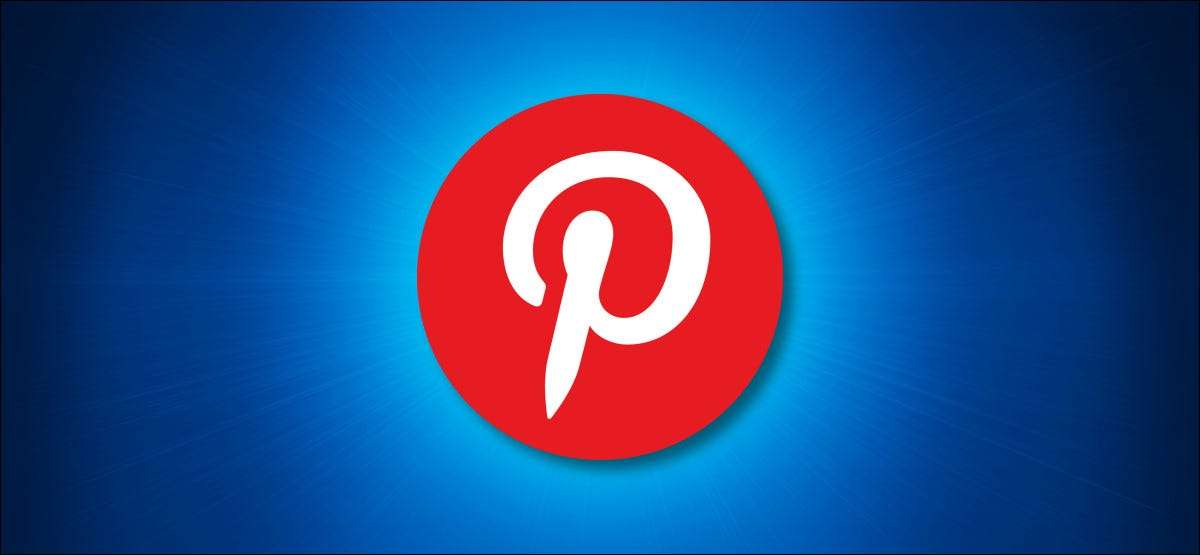
Η παρακολούθηση των καρφίτσων σας για ιδέες, χόμπι, ή οπτικές αναφορές δεν ήταν ποτέ ευκολότερη. Από Φεβρουάριος 2021 , μπορείτε τώρα να ενσωματώσετε pinterest pins in Μια σημείωση σημειωματάρια ή ηλεκτρονικά έγγραφα λέξης. Εδώ είναι πώς.
Pinterest στο OneNote και τη διαθεσιμότητα λέξεων
Ίσως έχετε ένα σημειωματάριο γεμάτο ιδέες σχεδιασμού, συνταγές ή έργα βιοτεχνίας ή ίσως έχετε ένα έγγραφο όπου η αναφορά μιας οπτικής είναι η τέλεια εφαρμογή. Τώρα μπορείτε να ενσωματώσετε τις καρφίτσες από το Pinterest γρήγορα και εύκολα για να επιλέξετε OneNote και Word εκδόσεις.
Εδώ είναι μια λίστα συμβατών εκδόσεων:
- OneNote για Windows 10
- OneNote για Mac
- OneNote 2016
- OneNote στο Android
- OneNote στο iPad
- OneNote Online
- Λέξη online
Πώς να ενσωματώσετε ένα Pinterest PIN σε OneNote ή λέξη
Όταν περιηγείστε Πρησμένος Και να δείτε έναν κωδικό PIN που θέλετε να αποθηκεύσετε στο OneNote ή το Word, αντιγράψτε τη διεύθυνση URL από τη γραμμή διευθύνσεων του προγράμματος περιήγησης ιστού. Μπορείτε να το κάνετε εύκολα επιλέγοντας το σύνδεσμο, το δεξί κλικ και την επιλογή "Αντιγραφή" από το μενού συντόμευσης.
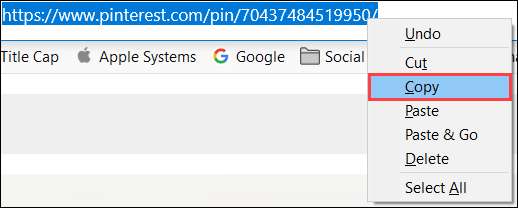
Εντοπίστε το σημείο στο OneNote ή στο online έγγραφο Word, όπου θέλετε να επικολλήσετε τη σύνδεση. Κάντε δεξί κλικ και επιλέξτε "Επικόλληση" από το μενού.
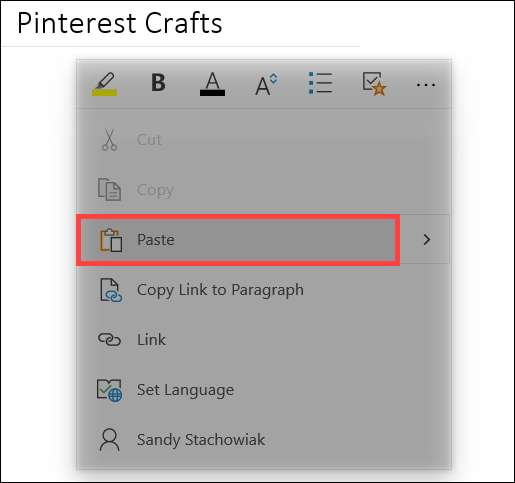
Μόλις επικολλήσετε τον σύνδεσμο Pinterest σε OneNote ή Word, θα μετατραπεί αμέσως σε ένα κιβώτιο περιεχομένου με μια μικρογραφία που λαμβάνεται από το Pin Pinterest.
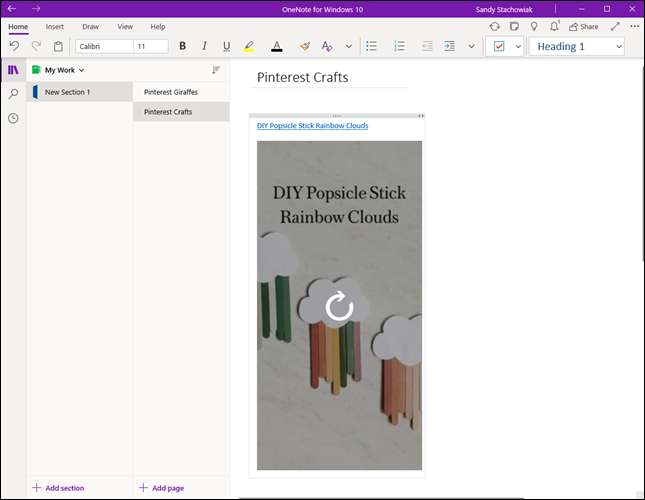
Εάν κάνετε κλικ στον κωδικό PIN, θα κατευθυνθείτε απευθείας στην ιστοσελίδα του Pinterest στο προεπιλεγμένο πρόγραμμα περιήγησης.
Μετακινήστε, αλλάξτε το μέγεθος ή αφαιρέστε το PIN PINTEREST
Μόλις δείτε τη μικρογραφία Pinterest Pin στο OneNote ή το Word, μπορείτε να μετακινήσετε, να αλλάξετε το μέγεθος ή ακόμα και να το αφαιρέσετε.
Για να μετακινήσετε το PIN, κάντε κλικ στη μία για να επιλέξετε το πλαίσιο περιεχομένου. Τοποθετήστε το δρομέα σας στις κουκίδες μέσα στο κορυφαίο όριο του κουτιού. Όταν ο δρομέας σας αλλάξει σε ένα τετράπλευρο βέλος, σύρετε για να τοποθετήσετε τον πείρο όπου θέλετε στη σελίδα.
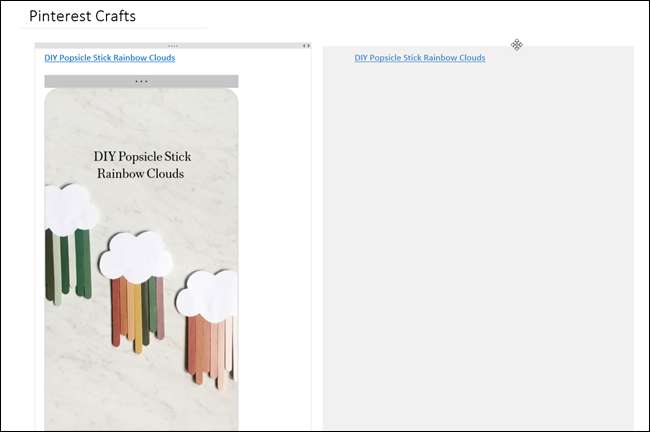
Για να αλλάξετε το μέγεθος του PIN, επιλέξτε το δοχείο και θα δείτε δύο βέλη στην επάνω δεξιά γωνία του κουτιού. Σύρετε τα βέλη δεξιά ή αριστερά για να αλλάξετε το μέγεθος του PIN.
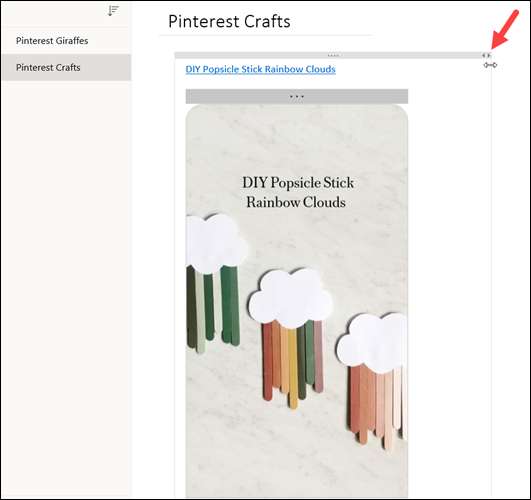
Για να αφαιρέσετε το PIN, κάντε δεξί κλικ στο δοχείο του και επιλέξτε "Διαγραφή" από το μενού συντόμευσης. Μπορείτε επίσης να χρησιμοποιήσετε το μενού εφαρμογής, τη συντόμευση πληκτρολογίου ή τη διαγραφή του πλήκτρου.
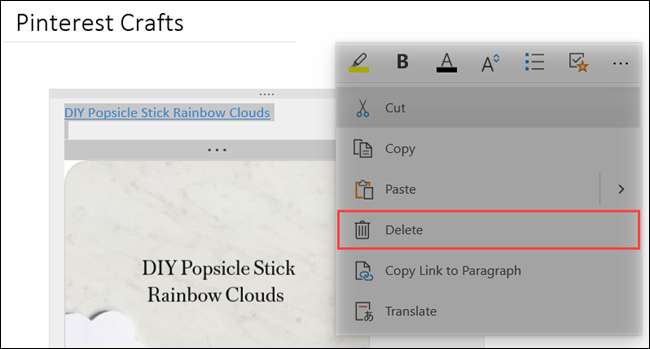
Και αυτό είναι! Πολύ εύκολο. Επικολλήστε όσες συνδέσεις Pinterests όπως θέλετε, τότε Ενσωματώστε βίντεο, φωτογραφίες ή έγγραφα και θα δημιουργήσετε ένα εύχρηστο σημειωματάριο OneNote σε χρόνο μηδέν.
ΣΧΕΤΙΖΕΤΑΙ ΜΕ: Πώς να ενσωματώσετε βίντεο Web, μουσική, έγγραφα και πολλά άλλα στο OneNote







